Gestionarea setărilor pentru programul echipei în Ture
Applies To
Teams Microsoft TeamsAcest articol se aplică managerilor din linia întâi.
Gestionați setările pentru programul echipei dvs. pe shift-uri web și desktop.În Ture, accesați fila Setări . De aici, puteți să definiți setările de planificare și să alegeți capacitățile Ture pe care doriți să le activați pentru echipa dvs.
Notă: Dacă o setare nu este disponibilă pentru a fi modificată, acea setare este controlată de administratorul IT. Contactați administratorul IT pentru mai multe informații.
În acest articol
Setarea fusului orar
Setați fusul orar pentru a vă asigura că turele echipei sunt afișate în fusul orar corect, în funcție de locația echipei. Sub Fus orar echipă, selectați fusul orar al locației echipei, apoi, sub Cel mai apropiat oraș, alegeți localitatea cea mai apropiată de locația echipei.
Setarea începutului săptămânii
În funcție de informațiile organizației dvs., se recomandă să ajustați începutul săptămânii de lucru la o altă zi. Sub Început de săptămână, alegeți ziua din săptămână în care doriți să înceapă programările.
Copierea schimburilor
Atunci când configurați planificările, se recomandă să copiați și să lipiți ture (inclusiv ture deschise) de la o zi la alta.
Alegeți dacă includeți activități atunci când copiați schimburi. Atunci când este setată la Activat, activitățile pe care le-ați adăugat la turele inițiale sunt incluse și copiate automat în turele noi.
Deschiderea turelor
Alegeți dacă doriți să publicați turele deschise conform planificării pe care să o solicite lucrătorii.
Deschideți turele pentru lucrătorii din locația dvs.
Când deschidere schimburi este activată:
-
Puteți să:
-
Adăugați și partajați ture deschise cu echipa.
-
Vizualizați și aprobați sau respingeți solicitările deschise de schimbare de la echipa dvs. De asemenea, primiți notificări atunci când lucrătorii fac solicitări.
-
-
Lucrătorii dvs. pot:
-
Vizualizați și solicitați ture deschise partajate cu echipa.
-
Urmăriți-le propriile solicitări de tură deschise, inclusiv pe cele în curs și aprobarea managerului în așteptare. De asemenea, lucrătorii sunt notificați atunci când le sunt atribuite schimburi deschise.
-
Dacă opțiunea Deschidere ture este Dezactivată:
-
Nu puteți crea ture deschise pentru echipa dvs. Puteți în continuare să vizualizați și să gestionați toate solicitările de schimbare deschise efectuate înainte de a dezactiva această setare.
-
Angajații dvs. nu pot vizualiza sau solicita ture deschise de luat. Aceștia pot urmări în continuare orice solicitări de schimbare deschise pe care le-au făcut înainte ca această setare să fie dezactivată.
Deschiderea turelor în locații
Notă: Această caracteristică este în prezent în previzualizare publică.
Important: În funcție de modul în care administratorul IT a configurat Ture, este posibil ca această caracteristică să nu fie disponibilă pentru echipa dvs. Pentru a afla, selectați Verificați eligibilitatea. Veți vedea un mesaj care vă anunță dacă este disponibil pentru echipa dvs. Pentru a afla mai multe despre această caracteristică, consultați Utilizarea turelor deschise în locații în Ture.
Atunci când Opțiunea Deschidere se deplasează între locații este, de asemenea, activată:
-
Puteți să:
-
Adăugați și partajați ture deschise pentru lucrătorii din alte echipe (locații) din zona dvs., care utilizează, de asemenea, această caracteristică pentru a solicita.
-
Vizualizați și aprobați sau respingeți solicitările deschise de schimbare de la lucrătorii din alte echipe din zona dvs. care utilizează, de asemenea, această caracteristică. De asemenea, primiți notificări atunci când lucrătorii fac solicitări.
-
-
Lucrătorii din alte echipe din zona dvs. pot:
-
Vizualizați și solicitați ture deschise pe care le-ați partajat.
-
Urmăriți-le propriile solicitări de tură deschise, inclusiv pe cele în curs și aprobarea managerului în așteptare. De asemenea, lucrătorii sunt notificați atunci când solicitarea lor deschisă de schimbare este aprobată sau refuzată.
-
Dacă Opțiunea Deschidere ture din locații este Dezactivată:
-
Turele deschise pe care le partajați nu sunt disponibile pentru a fi solicitate de lucrătorii din alte echipe din zona dvs. Puteți în continuare să vizualizați și să gestionați toate solicitările deschise de schimbare de la lucrătorii din alte echipe care au fost efectuate înainte de a dezactiva această setare.
-
Lucrătorii din alte echipe din zona dvs. nu pot să vizualizeze sau să solicite ture deschise la locația dvs. Aceștia pot urmări în continuare orice solicitări de schimbare deschise pe care le-au făcut în locația dvs. înainte ca această setare să fie dezactivată.
Comutați solicitările de schimbare
Alegeți dacă lucrătorii pot crea solicitări pentru a transfera ture cu colegii. Când comutarea între schimburi este activată:
-
Puteți să vizualizați și să aprobați sau să respingeți orice solicitări de transfer în ture de la echipa dvs. De asemenea, primiți notificări atunci când lucrătorii fac solicitări.
-
Lucrătorii dvs. pot:
-
Creați solicitări pentru a transfera ture cu un coleg din echipă.
-
Gestionați și primiți notificări pentru solicitările de transfer în schimburi primite de la un coleg.
-
Urmăriți propriile solicitări de transfer, inclusiv pe cele în curs și aprobarea managerului în așteptare.
-
Dacă comutarea între schimburi este Dezactivată:
-
Puteți gestiona toate solicitările de transfer de la locul de lucru efectuate înainte de a dezactiva această setare.
-
Muncitorii dvs. nu pot crea solicitări de schimbare a turelor. Aceștia pot urmări în continuare orice solicitări de transfer în tură pe care le-au făcut și le pot gestiona pe cele care le-au fost adresate de alți colegi înainte ca această setare să fie dezactivată.
Solicitări de schimbare a ofertei
Alegeți dacă lucrătorii pot crea solicitări de a le oferi schimburi colegilor.
Când Ture ofertă este Activat:
-
Puteți să vizualizați și să aprobați sau să respingeți solicitările de schimbare a ofertei de la echipa dvs. De asemenea, primiți notificări atunci când lucrătorii fac solicitări.
-
Lucrătorii dvs. pot:
-
Creați solicitări pentru a le oferi ture unui coleg din echipă.
-
Gestionați și primiți notificări pentru solicitările de schimbare a ofertei primite de la un alt coleg.
-
Urmăriți propriile solicitări de schimbare a ofertei, inclusiv pe cele în curs și aprobarea managerului în așteptare.
-
Dacă opțiunea Ture ofertă este Dezactivată:
-
Puteți gestiona toate solicitările de schimbare a ofertei care au fost efectuate înainte de a dezactiva această setare.
-
Angajații dvs. nu pot crea solicitări de a oferi schimburi. Aceștia pot urmări în continuare orice solicitări de schimbare a ofertelor pe care le-au făcut și le pot gestiona pe cele care le-au fost adresate de colegi înainte ca această setare să fie dezactivată.
Solicitări de expirare
Alegeți dacă lucrătorii pot crea solicitări de timp liber.
Atunci când solicitările de expirare sunt activate:
-
Puteți să:
-
Atribuiți și partajați timpul liber oricărui lucrător din echipa dvs.
-
Vizualizați și aprobați sau respingeți solicitările de expirare din partea echipei. De asemenea, puteți primi notificări atunci când lucrătorii fac solicitări.
-
Lucrătorii dvs. pot:
-
Vizualizați și primiți notificări pentru timpul liber atribuit.
-
Creați solicitări de expirare.
-
Urmăriți propriile solicitări de expirare, inclusiv pe cele în curs și aprobarea managerului în așteptare.
Dacă solicitările de expirare sunt Dezactivate:
-
Puteți în continuare să atribuiți și să partajați timpul liber oricărui lucrător din echipa dvs. și să gestionați toate solicitările de expirare care au fost efectuate înainte de a dezactiva această setare.
-
Angajații dvs. nu pot crea solicitări de expirare. Aceștia primesc în continuare notificări atunci când le este atribuit un timp liber. De asemenea, pot urmări orice solicitări de expirare pe care le-au făcut înainte ca această setare să fie dezactivată.
Adăugarea sau editarea motivelor de expirare
Adăugați sau modificați motivele de expirare pe care dvs. și echipa dvs. le vedeți în Ture.
Utilizați aceste opțiuni atunci când atribuiți timp liber angajaților din echipa dvs., iar angajații aleg dintre aceste opțiuni atunci când solicită timp liber.
Turele includ aceste motive implicite de dezactivare a timpului: Vacanță, Zi de concediu medical, Dezactivat, Concediu parental și Neplătit. Puteți să le redenumiți, să le modificați pictogramele sau să le eliminați și să vă creați propriile motive personalizate de dezactivare.
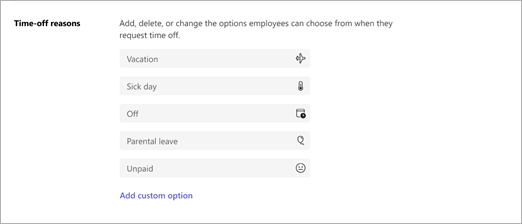
Ceas oră
Cu ajutorul ceasului temporal, echipa dvs. poate să programeze și să iasă din ture, să înregistreze întreruperi în ture și, atunci când se află pe ture mobile, să editeze și să confirme înregistrările foii de pontaj. Pentru a afla mai multe, consultați Cum să intrați și să ieșiți cu turele.
Puteți să exportați și să vizualizați raportul privind ora echipei pentru orice perioadă dată.
Atunci când configurați ceasul, puteți include detectarea locației (opțional) pentru a înregistra dacă muncitorii intră și ies din locația pe care ați setat-o.
Pentru a activa ceasul temporal:
-
Selectați Activați ceasul temporal.
-
Dacă doriți să includeți detectarea locației, selectați Includeți detectarea locației pentru aplicația mobilă și completați coordonatele pentru locația de unde vă așteptați ca angajații să inițieze și să depisteze.
Pentru a obține coordonatele, veți avea nevoie de un sistem de hărți, cum ar fi Hărți Bing sau Google Maps.
-
Accesați Hărți Bing și introduceți adresa pentru care doriți să obțineți coordonatele. Când apare rezultatul, accesați panoul de informații din stânga. Sub În apropiere, veți vedea informații cum ar fi țara sau regiunea adresei. Coordonatele sunt chiar sub asta.
-
Accesați Google Maps și introduceți adresa pentru care doriți să obțineți coordonatele. Când apare rezultatul, faceți clic dreapta pe pioneză roșie de pe hartă pentru a vedea coordonatele.
-
-
După ce activați ceasul, puteți selecta Export pentru a exporta și a vizualiza raportul foii de pontaj a echipei.
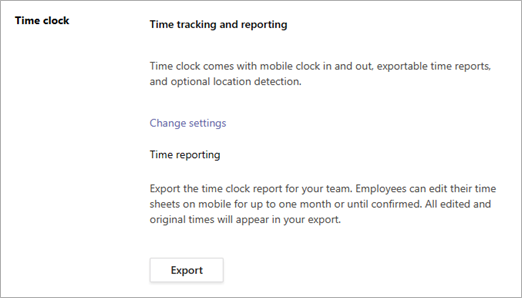
Notă: Dacă ați inclus detectarea locației, raportul de timp indică dacă lucrătorii sunt "la locație" atunci când aceștia intră și ies. Nu le vei vedea coordonatele. Lucrătorii sunt considerate ca "pe locație" în cazul în care ceas in sau în afara pe o rază de 200 de metri de locația stabilit.
Setarea controalelor de confidențialitate pentru vizibilitatea decalajului
Controlați cât de mult timp au trecut lucrătorii care își pot vedea reciproc turele și nivelul de detaliu pe care îl văd. 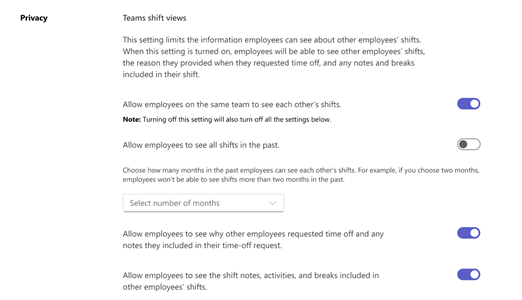
Utilizați următoarele setări pentru a controla nivelul de vizibilitate:
-
Permiteți angajaților să vadă toate turele din trecut: Activați pentru a le permite lucrătorilor să vadă toate turele colegilor lor în trecut. Pentru a restricționa vizibilitatea în schimburi anterioare, dezactivați această setare, apoi selectați o durată de timp (în luni).
-
Permiteți-le angajaților să vadă de ce alți angajați au solicitat timp liber și toate notele incluse în solicitarea lor de expirare: Dezactivați dacă doriți ca lucrătorii să vadă timpul liber al colegilor într-un mod generic, fără acces la note sau motive specifice.
-
Permiteți angajaților să vadă notele de tură, activitățile și întreruperile incluse în turele celorlalți angajați: Dezactivați-o pentru a limita nivelul de detaliere pe care lucrătorii îl pot vedea în turele celorlalți.










